Hur man använder diktering på din Mac (09.15.25)
Det traditionella och förmodligen det enklaste sättet att skriva anteckningar och e-postmeddelanden är via datorns tangentbord och mus. Men om du inte kan använda tangentbordet eller musen av någon anledning kan du använda en annan funktion som heter Apple-diktering. Diktat kan komma till hands i vissa situationer. Till exempel, om du är upptagen med att göra något och du vill skriva en brådskande anteckning eller e-post, kan du använda dikteringsfunktionen istället för att skriva anteckningen på tangentbordet och klicka med musen för att skicka ett e-postmeddelande så att du kan multitaska effektivt. / p> Hur man ställer in diktat på Mac
Diktatfunktionen är standard på Mac-enheter, men du måste slå på den och ställa in den innan du kan börja använda den. För att aktivera dikteringsfunktionen, använd dessa steg:
- Navigera till Systeminställningar genom att klicka på den lilla Apple-ikonen längst upp till vänster på skärmen.
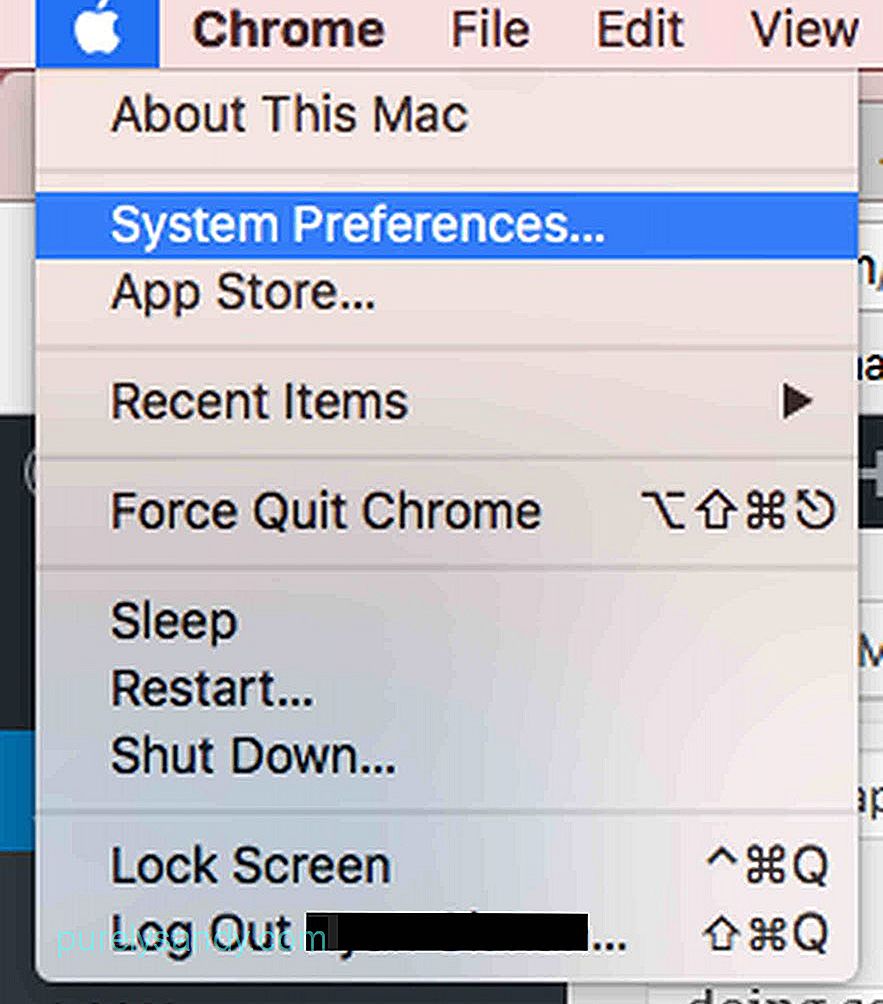
- Klicka på Tangentbord .
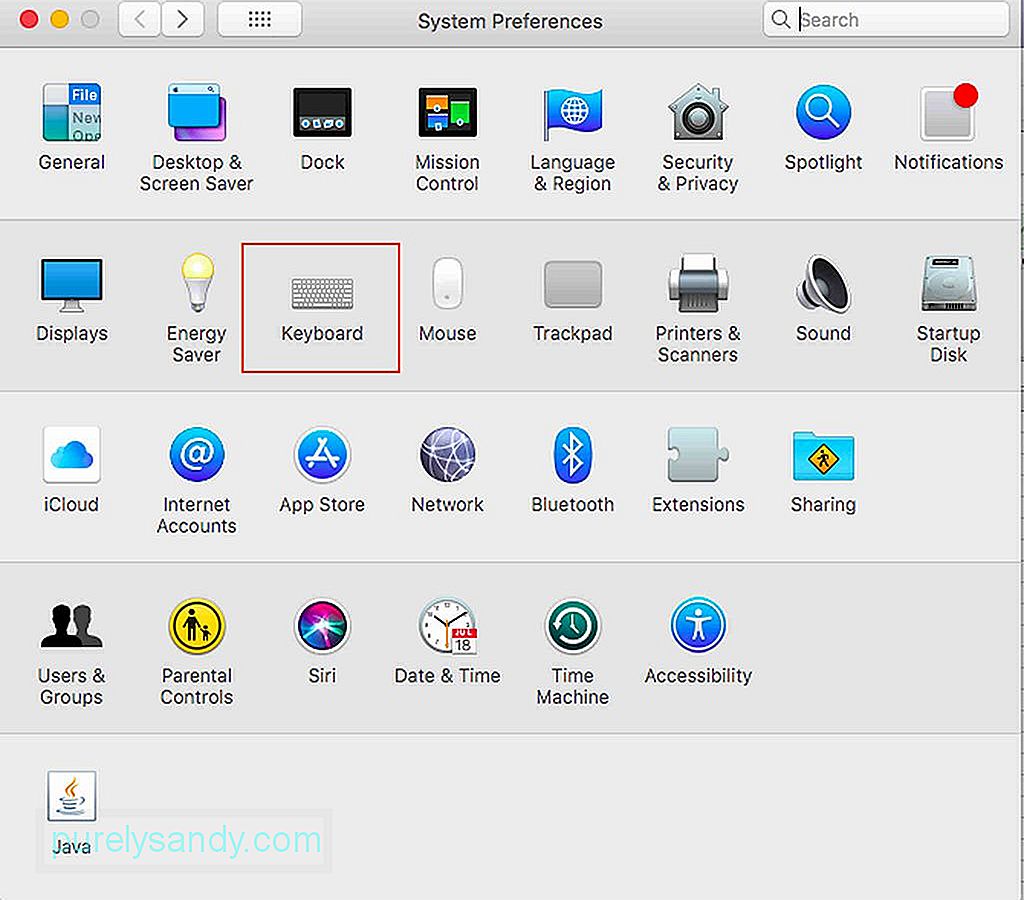
- Klicka på fliken Diktat .
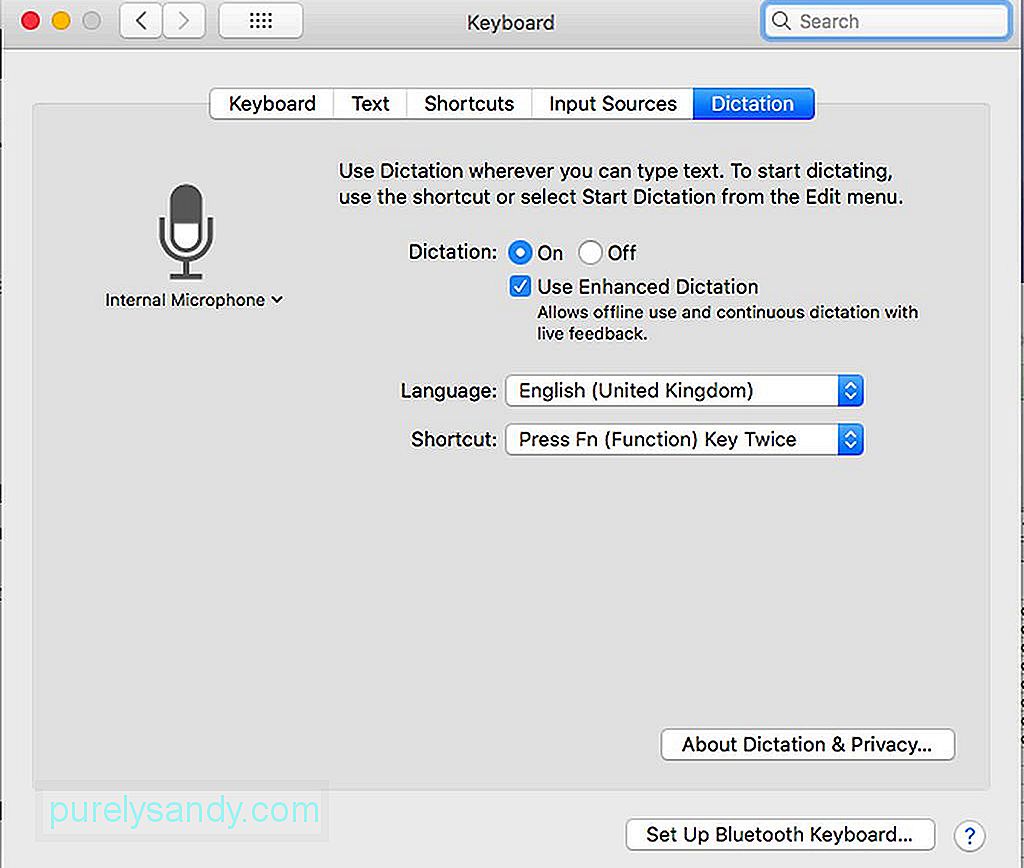
- Under fliken Diktion får du flera alternativ. Se till att markera alternativknappen På .
- Markera rutan Använd förbättrad diktat . Förbättrad diktering låter dig använda funktionen även när din Mac är offline.
- Välj önskat språk och genväg för att aktivera funktionen när du behöver Det. Genvägarna är en sekvens av tangenter som du måste skriva på tangentbordet för att aktivera diktering när du behöver det. Om du till exempel kan skriva Fn-knappen två gånger kan du använda för att aktivera diktering.
- Efter dessa skulle du ha konfigurerat Mac-dikteringsfunktionen. Det finns andra inställningar du kan justera, men de grundläggande inställningarna räcker för att komma igång.
Apples dikteringsfunktion på Mac är enkel, men du måste ta hand om det och det kan ta lite tid. Detta beror på att du måste memorera en hel del kommandon. Faktum är att det finns över hundra kommandon tillgängliga men oroa dig inte eftersom du kan börja med några grundläggande kommandon och lära dig resten över tiden när du behöver det. Det är dock en bra idé att ta sig tid att granska tillgängliga kommandon bara för att bekanta dig med vad som finns tillgängligt. Det är också viktigt att notera de kommandon som är specifika för olika applikationer. Så om du använder diktering för att skriva och skicka ett e-postmeddelande kommer det att finnas en annan uppsättning kommandon jämfört med när du skriver och sparar en anteckning. När du skriver ett e-postmeddelande kan du också lägga till namnet på mottagaren / ämnena, ämnet, meddelandet och sedan skicka e-postmeddelandet utan att skriva på tangentbordet eller använda musen för att klicka på kommandon.
Om du vill börja maximera funktionen, börja med något enkelt som att skriva och skicka ett e-postmeddelande. För att göra det, öppna e-postprogrammet och tryck sedan på önskad genväg för att öppna diktat. En liten ruta med en mikrofonikon visas. För att visa listan över tillgängliga kommandon för den applikationen, säg bara visa kommandon . Ett popup-fönster visas för att visa listan med kommandon, till exempel klicka , växla , avsluta och nästa fält < / strong> bland andra. Apples dikteringsfunktion kommer utan tvekan att vara till nytta om du behöver använda din enhet helt handsfree. Men kom ihåg att inte alla Mac-funktioner kan styras av diktering. Ta dig tid att bekanta dig med tillgängliga kommandon så att du kan använda diktering effektivt.
För att säkerställa att dikteringsfunktionen fungerar bra när du behöver den måste du alltid se till att din Mac är i toppskick. Lyckligtvis är det inte så svårt att optimera din Mac som det verkar. Mac-reparationsappen hjälper dig att maximera RAM, lagring och andra viktiga funktioner på din enhet.
YouTube-video: Hur man använder diktering på din Mac
09, 2025

